ChatGPT如何设置中文:详细配置指南,让您轻松使用中文对话
ChatGPT如何设置中文?想要使用ChatGPT进行中文对话,但不知道如何设置吗?别担心,这篇文章会为您详细介绍如何在ChatGPT中切换到中文,让您无论是在网页端还是移动端都能轻松使用中文进行对话。我们会一步步带您了解如何设置ChatGPT的语言选项,包括在网页端和应用程序中设置中文,希望能帮助您快速体验到中文对话的便利。
为什么设置中文很重要?
ChatGPT提供强大的语言处理能力,支持多种语言模式。如果您是中文用户,设置ChatGPT为中文可以提供更好的用户体验。您可以用母语进行自然对话,获得更加准确和流畅的回复。这在需要进行复杂沟通或获取详细信息时尤为重要。
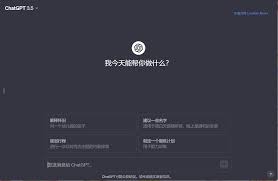
如何在网页端设置中文
- 打开ChatGPT官网:首先,打开您的浏览器,访问ChatGPT的官方网站。
- 登录您的账号:如果已有账号,点击右上角的登录按钮,输入账号和密码进行登录。如果没有账号,您需要先注册一个。
- 进入设置:点击您的头像,进入设置页面。
- 选择语言:在设置页面中找到语言选项,选择“简体中文”或“繁体中文”。
- 保存设置:确认后,保存您的设置,ChatGPT的界面就会切换成中文了。
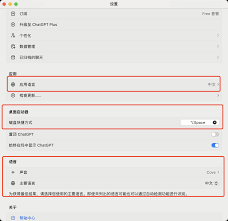
如何在移动端应用设置中文
- 下载并安装ChatGPT应用:在您的应用商店中(iOS或Android),搜索并下载ChatGPT应用。
- 登录您的账号:打开应用并登录您的ChatGPT账号。
- 进入设置页面:点击应用界面的菜单按钮或头像,进入设置页面。
- 设置语言:同样选择语言选项,将语言设置为“简体中文”或“繁体中文”。
- 保存并使用:保存设置后,应用界面将自动切换到中文。
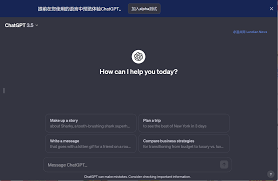
实用小技巧
- 快速切换语言:如果经常需要切换语言,可以通过设置快捷方式来简化操作。
- 使用常见问题帮助:浏览ChatGPT的帮助页面,上面有详细的设置指导和常见问题解答。
- 充分利用中文对话:在日常使用ChatGPT时,可以尝试发问和请求更多日常任务,测试其中文处理能力。
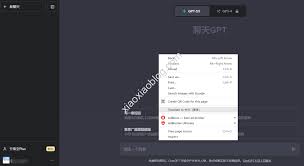
常见问题解答
问:为什么我不能找到语言设置的选项?
答:请确保您使用的是新版的ChatGPT。如果还是找不到,可以尝试更新应用程序或浏览器,或者参考官方帮助文档。
问:ChatGPT支持哪些中文语言模式?
答:ChatGPT支持简体中文和繁体中文,您可以根据自己的需要进行选择。
问:切换到中文后,系统提示信息仍然是英文,怎么办?
答:部分系统提示信息可能暂时未翻译为中文,请耐心等待开发更新,或者在官方论坛反馈此问题。
问:切换到中文后,我的对话记录会丢失吗?
答:不会,切换语言设置后,您的对话记录会保留,不用担心数据丢失。
问:如何恢复为英文界面?
答:进入设置页面,将语言选项切换回“English”,然后保存设置即可。
总结
设置ChatGPT为中文可以极大提升中文使用者的体验,让沟通更加方便和流畅。无论是网页端还是应用端,切换语言设置都非常简单。希望通过本指南,您能轻松完成ChatGPT的中文配置,并享受与智能助手对话的乐趣。如果您遇到任何问题或有更多疑问,欢迎访问ChatGPT的帮助中心或社区论坛。